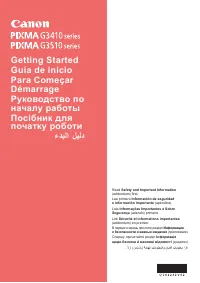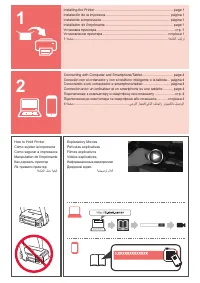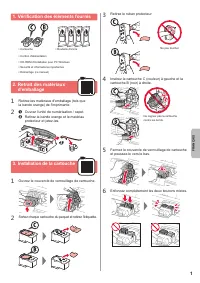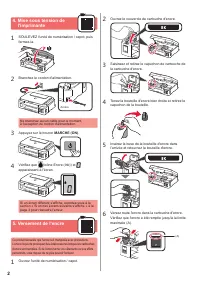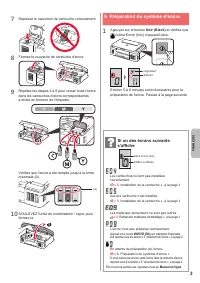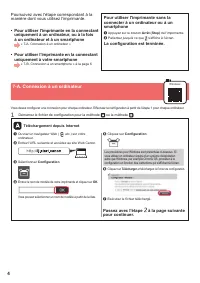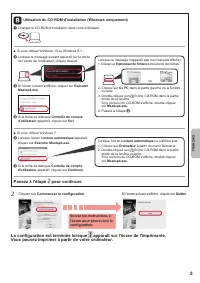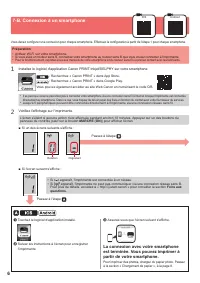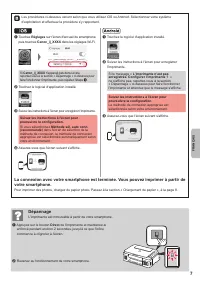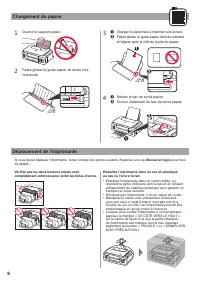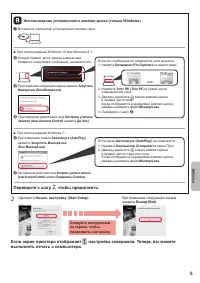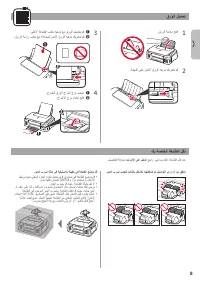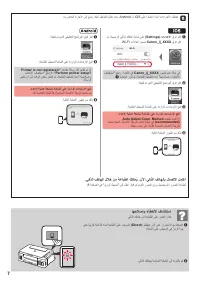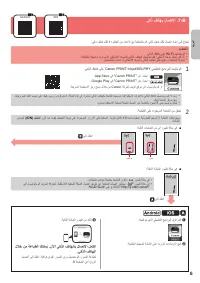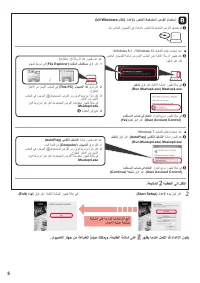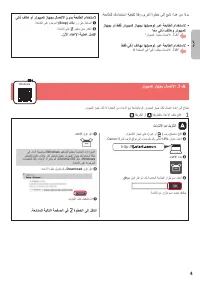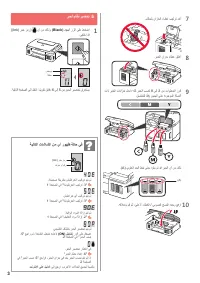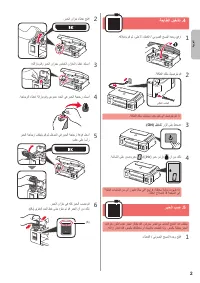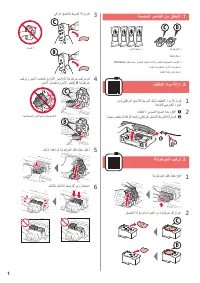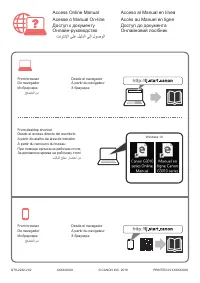Canon CanonG3411 - Manuel d'utilisation - Page 7

5
FRANÇAIS
Utilisation du CD-ROM d'installation (Windows uniquement)
a
Chargez le CD-ROM d'installation dans votre ordinateur.
■ Si vous utilisez Windows 10 ou Windows 8.1 :
b
Lorsque le message suivant apparaît sur la droite
de l'écran de l'ordinateur, cliquez dessus.
c
Si l'écran suivant s'affiche, cliquez sur
Exécuter
Msetup4.exe
.
d
Si la boîte de dialogue
Contrôle de compte
d'utilisateur
apparaît, cliquez sur
Oui
.
Lorsque ce message n'apparaît pas )ou n'est plus affiché(
1. Cliquez sur
Explorateur de fichiers
dans la barre des tâches.
ou
2. Cliquez sur
Ce PC
dans la partie gauche de la fenêtre
ouverte.
3. Double-cliquez sur l'icône CD-ROM dans la partie
droite de la fenêtre.
Si le contenu du CD-ROM s'affiche, double-cliquez
sur
Msetup4.exe
.
4. Passez à l'étape
d
.
■ Si vous utilisez Windows 7 :
b
Lorsque l'écran
Lecture automatique
apparaît,
cliquez sur
Exécuter Msetup4.exe
.
c
Si la boîte de dialogue
Contrôle de compte
d'utilisateur
apparaît, cliquez sur
Continuer
.
Lorsque l'écran
Lecture automatique
ne s'affiche pas
1. Cliquez sur
Ordinateur
à partir du menu Démarrer.
2. Double-cliquez sur l'icône CD-ROM dans la partie
droite de la fenêtre ouverte.
Si le contenu du CD-ROM s'affiche, double-cliquez
sur
Msetup4.exe
.
Passez à l'étape pour continuer.
Suivez les instructions à
l'écran pour poursuivre la
configuration.
Si l'écran suivant s'affiche, cliquez sur
Quitter
.
La configuration est terminée lorsque apparaît sur l'écran de l'imprimante.
Vous pouvez imprimer à partir de votre ordinateur.
2
Cliquez sur
Commencer la configuration
.
„Téléchargement du manuel“ signifie que vous devez attendre que le fichier soit complètement chargé avant de pouvoir le lire en ligne. Certains manuels sont très volumineux, et le temps de chargement dépend de la vitesse de votre connexion Internet.
Autres modèles de imprimantes multifonctions Canon
-
 Canon CanonG3420
Canon CanonG3420
-
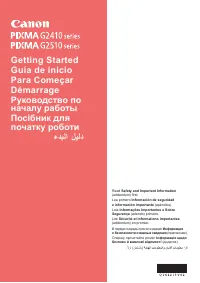 Canon G2411
Canon G2411
-
 Canon G2415
Canon G2415
-
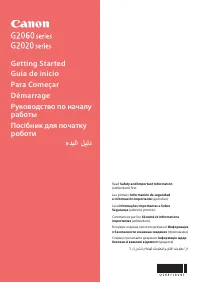 Canon G2420
Canon G2420
-
 Canon G640
Canon G640
-
 Canon MF3010
Canon MF3010
-
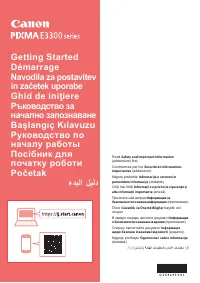 Canon TS3340
Canon TS3340